Strategy ONE
Aktivieren Ihrer Installation im unbeaufsichtigten Modus
Der Lizenzmanager lässt einen unbeaufsichtigten Aktivierungsmodus zu, der als bezeichnet wird Automatische Serveraktivierung. Automatische Serveraktivierung liest aus a vorkonfigurierte Antwortdatei, um den Aktivierungscode von der Lizenzierungswebsite von MicroStrategy automatisch abzurufen und anzuwenden. Diese Funktionalität ist über die Konsole sowohl in Windows- als auch in Linux-Umgebungen mit derselben Antwortdatei auf allen Betriebssystemen verfügbar.
Windows-Aktivierung
Wenn Sie die automatische Aktivierung des Windows-Lizenzmanagers über die Konsole oder per Skript ausführen, erfordert die Sitzung für die Ausführung erhöhte Berechtigungen, damit sie erfolgreich abgeschlossen werden kann. Wenn Sie nach der Antwortdatei suchen und nur den Namen angeben, durchsucht das System das aktuelle Arbeitsverzeichnis, aus dem der Lizenzmanager aufgerufen wird.
Verwenden Sie den folgenden Befehl zur Windows-Aktivierung:
MALicMgr.exe -activate -f Antwortdatei [-l Protokolldatei] [-showoutput]
Linux-Aktivierung
Wenn Sie die automatische Aktivierung des Linux License Manager über das Terminal oder per Skript ausführen, erfordert die Sitzung Zugriff auf die ausführbare Datei des License Managers. Sie müssen in der Regel nicht unbedingt Root verwenden, dies hängt jedoch von der Systemkonfiguration ab. Bei der Suche nach der Antwortdatei durch Angabe nur des Namens durchsucht das System das Home-Verzeichnis. Das Standard-Basisverzeichnis lautet /var/opt/MicroStrategy.
Verwenden Sie den folgenden Befehl zur Linux-Aktivierung:
mstrlicmgr -activate -f Antwortdatei [-l Protokolldatei] [-showoutput]
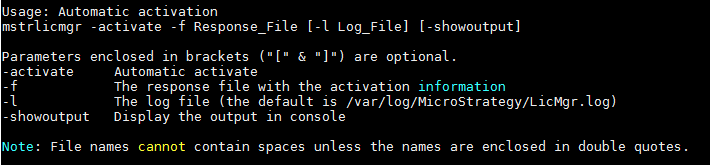
Windows- und Linux-Aktivierung
Wenn keine spezifische Protokolldatei angegeben ist, wird unter Windows und Linux das standardmäßige Lizenzmanager-Protokoll im MicroStrategy-Protokollierungsverzeichnis verwendet. Nach erfolgreicher Aktivierung wird eine E-Mail versendet. Diese E-Mail ähnelt der herkömmlichen Aktivierungs-E-Mail und enthält Einzelheiten zur Aktivierung zur Dokumentation. Im Abschnitt „Aktivierungsinformationen“ der automatisierten E-Mail ist als Aktivierungsmethode „Automatisch“ aufgeführt.
Nachdem die Aktivierung abgeschlossen ist, können Sie sie im Lizenzmanager überprüfen. Es wird nicht auf die gleiche Weise wie eine manuelle Aktivierung aufgezeichnet, um die Verfolgung von Änderungen innerhalb der Umgebung zu ermöglichen.
Beispielantwortdatei
Verwenden Sie die folgende Beispielantwortdatei, um die automatische Aktivierung einzurichten:
; MicroStrategy Secure Enterprise Automatic Activation Response File.
; Usage:
; Linux mstrlicmgr -activate -f Response_File [-l Log_File] [-showoutput]
; Windows MALicMgr.EXE -activate -f Response_File [-l Log_File] [-showoutput]
; System Information for Server Activation
[System]
SystemName=
SystemLocation=
;SystemUse = 1 to 5 (1-production,2-development,3-testing,4-training,5-other)
SystemUse=
; Licensed User information for MicroStrategy Point of Contact within the company.
[LicensedCustomer]
UserCompanyName=
UserFirstName=
UserLastName=
UserDepartment=
UserTitle=
UserEmail=
UserPhone=
UserStreet=
UserCity=
UserState=
UserPostal=
UserCountry=
;InstallerIsLicensedUser = true or false,
; Set it to true if the person installing the software is an employee of the licensed company.
; If set to true, please leave the [Installer] section blank.
; Set it to false if somebody is installing on behalf of the licensed company.
; If set to false, please fill the [Installer] section.
InstallerIsLicensedUser=
[Installer]
InstallerCompanyName=
InstallerFirstName=
InstallerLastName=
InstallerDepartment=
InstallerTitle=
InstallerEmail=
InstallerPhone=
InstallerStreet=
InstallerCity=
InstallerState=
InstallerPostal=
InstallerCountry=Deaktivierung
Die automatische Deaktivierung kann auf die gleiche Weise mithilfe von erfolgen -Deaktivieren Flagge.
Verwenden Sie zur Windows-Deaktivierung den folgenden Befehl:
MALicMgr.exe -deaktivieren
Verwenden Sie zur Linux-Deaktivierung den folgenden Befehl:
mstrlicmgr -deaktivieren
